WebM и PNG — одни из гигантских форматов, которые вы можете использовать для своей сети, поскольку они хорошо оптимизированы в этой области. Тем не менее, их цель в основном не одинакова, поскольку WebM содержит теги видео для HTML 5, а PNG содержит высококачественные и оптимизированные изображения для Интернета. Вы когда-нибудь обнаруживали, что хотите преобразовать WebM в серию файлов PNG? Многие пользователи делают! Этот блог научит вас, как изменить WebM в PNG без искажения каждого кадра.
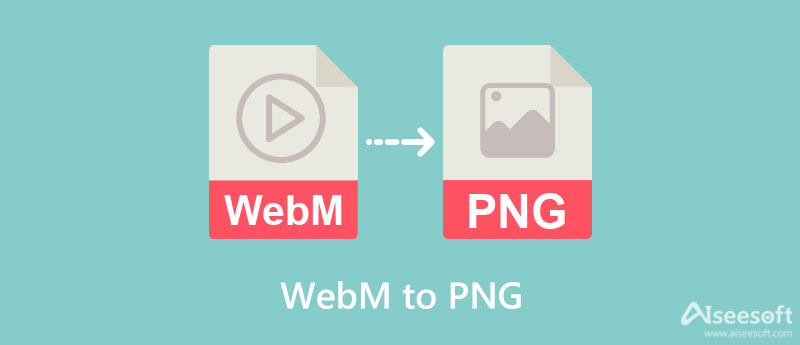
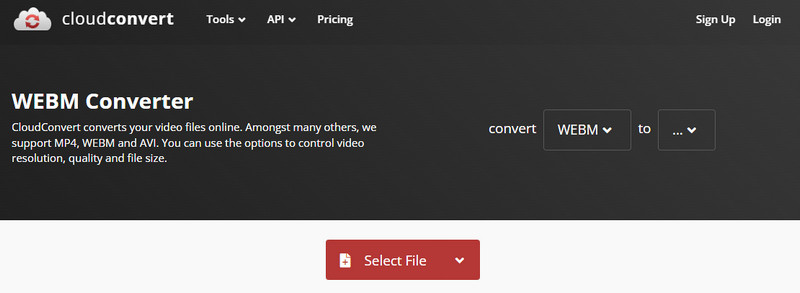
CloudConvert — это конвертер WebM в PNG, который вам не нужно загружать, поскольку он доступен в любом веб-браузере, который вы загрузили или предустановили на рабочем столе. Этот конвертер может конвертировать практически любые файлы на вашем рабочем столе, будь то популярные или нет, такие как архив, аудио, видео, вектор, изображения и другие. В дополнение к этому вы можете изменить параметры конечного вывода в зависимости от ваших предпочтений или нет. Тем не менее, существует ограничение на то, сколько раз вы можете конвертировать файл. Но если вы хотите попробовать это, выполните указанные ниже шаги.
МиКонв имеет сходство с CloudConvert, поскольку может преобразовывать различные файлы на вашем устройстве в новый формат. Его сборка проста, поэтому, даже если вы не привыкли конвертировать, вы все равно можете сделать это с помощью этого конвертера. Кроме того, вы перетаскиваете сюда WebM или любой файл, который хотите преобразовать, вместо того, чтобы нажимать кнопку при загрузке изображений. Кроме того, при использовании этого конвертера почти нет ограничений на преобразование, в отличие от первого упомянутого конвертера. Хотя у преобразователя, похоже, есть проблема, его скорость преобразования не такая высокая. Но если вы не возражаете против скорости, вы можете начать использовать это, скопировав шаги ниже.
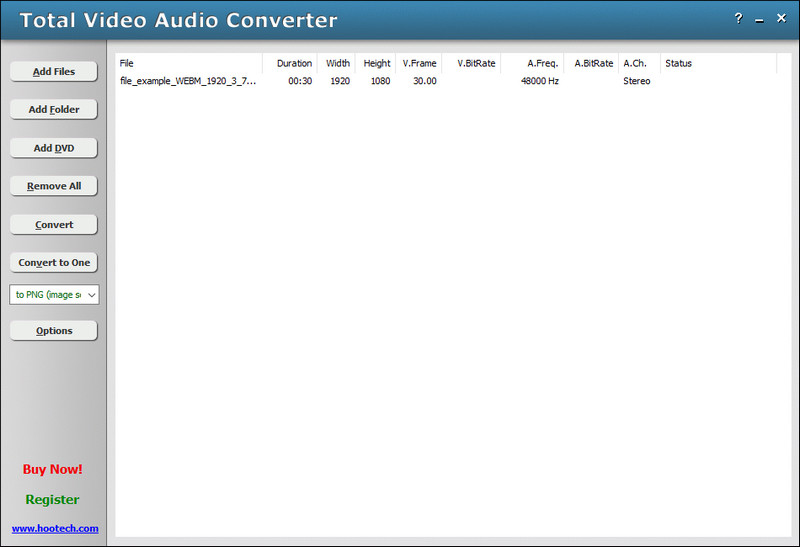
Тотальный видео-аудио конвертер — единственный загружаемый конвертер в этом блоге, способный преобразовать формат вашего видео, аудио или изображения в новую форму. Несмотря на то, что это автономный инструмент, вы все равно можете использовать его без проблем, поскольку он имеет простой встроенный интерфейс, который эффективно взаимодействует с пользователями. Когда вы загрузите программное обеспечение, вы поймете, почему оно называется простым в использовании. Однако вы не можете преобразовать весь файл WebM в последовательность изображений. Если вы используете бесплатную версию, вы должны приобрести и зарегистрировать ее, чтобы использовать ее без ограничений. Итак, если вы хотите использовать этот конвертер WebM в PNG в Windows, выполните шаги, которые мы добавим далее.
Aiseesoft Video Converter Ultimate имеет функцию, которую вы можете использовать для создания видеофайла из последовательности PNG. MV — это название функции этого инструмента, которая позволяет всем, у кого есть изображения, создавать более интерактивные изображения, добавляя к ним специальные эффекты, фильтры и переходы. Таким образом, окончательный результат будет привлекательнее по сравнению с неподвижным изображением, которое есть в формате PNG. Итак, если вы готовы преобразовать набор изображений в видеофайл и сохранить окончательный результат в формате WebM, продолжайте следовать краткому руководству, которое мы добавляем ниже.
100% безопасность. Без рекламы.
100% безопасность. Без рекламы.
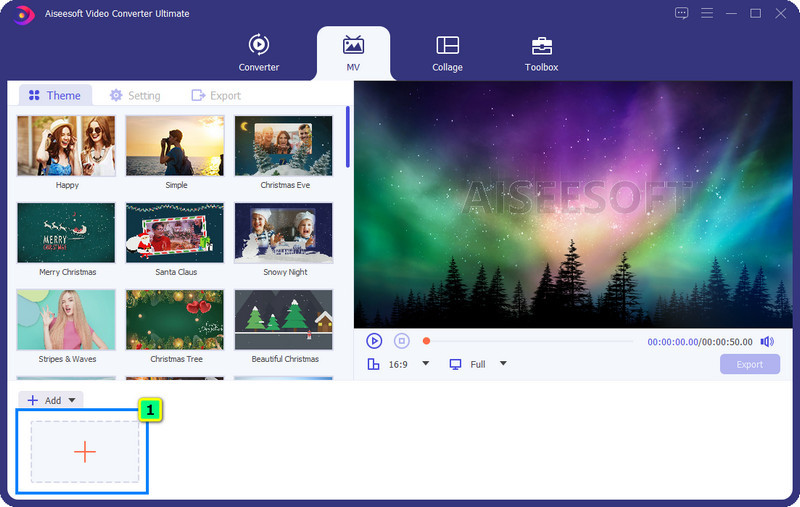
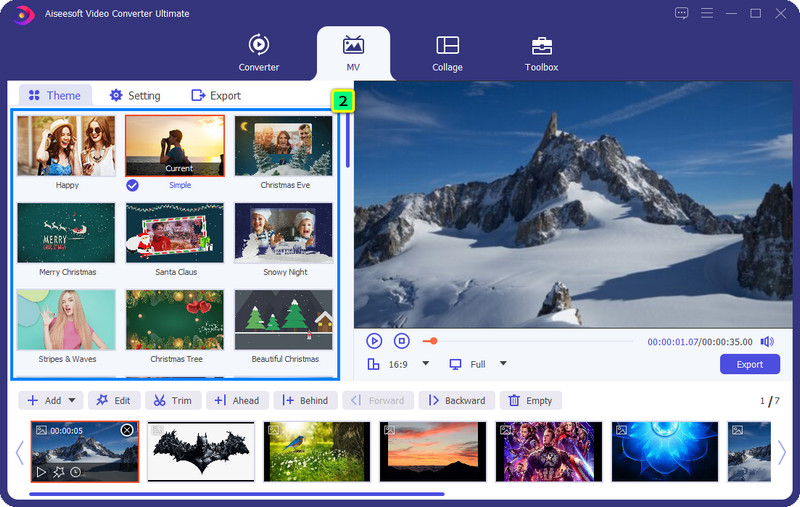
Дополнительно: Если вы хотите изменить звуковую дорожку, сделать некоторые настройки или добавить текст, вы можете перейти к ее настройкам. Здесь вы можете делать множество вещей; настройка параметров в зависимости от ваших предпочтений - это то, что он может вам предложить.
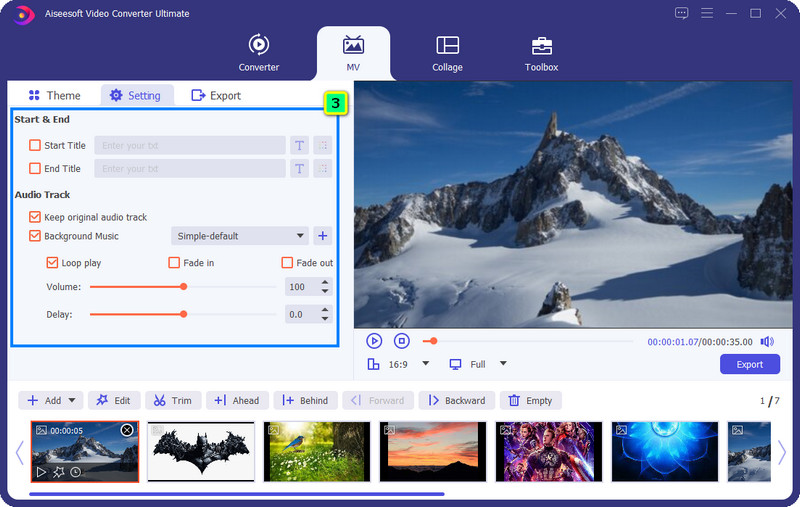
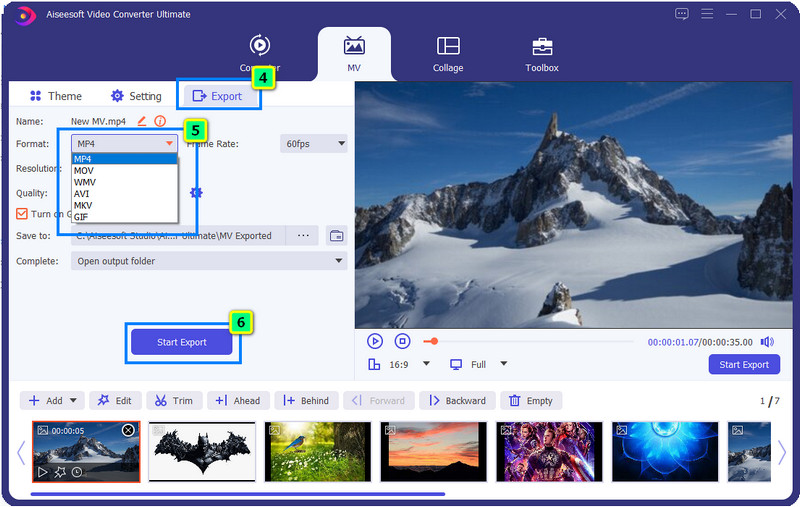
Почему размер конвертированного файла WebM в PNG стал большим?
Когда вы экспортируете преобразованный WebM в PNG, размер его файла становится больше, чем у исходного видео. Вы вырвали каждый кадр из видео и последовательно сохранили его в формате PNG. В таком случае вам может понадобиться сжимайте файлы PNG.
Преобразование WebM в PNG теряет качество?
Нет, не будет. После преобразования WebM в PNG качество последовательности или каждого кадра видео останется прежним. Однако есть инструмент, который вам нужно будет приобрести, чтобы экспортировать последовательность PNG в высоком качестве. Бесплатная версия инструмента позволяет экспортировать изображения до среднего или среднего качества.
Что делает WebM подходящим для HTML 5?
WebM может хранить видео и аудио в одном теге, и если вы добавите исходный код в формате WebM, у вас будет меньше шансов столкнуться с проблемой. Тем не менее, Safari и 42% веб-сайта не поддерживают играть в вебм и не могу распознать.
Заключение
Теперь вы можете начать изменение последовательности WebM на PNG с помощью конвертеров, которые мы добавляем в этой статье. Кроме того, мы добавляем учебные пособия по каждому из них, которым вы можете легко следовать, чтобы выполнить преобразование в выбранном инструменте. Выберите свой конвертер и начните конвертировать файлы WebM уже сегодня! Итак, что вы думаете об этом руководстве? Мы помогли вам решить проблему? Если это так, вы можете поделиться этим блогом с другими, которым может потребоваться быстро преобразовать свой WebM в последовательность изображений, таких как PNG.

Video Converter Ultimate — отличный видео конвертер, редактор и энхансер для преобразования, улучшения и редактирования видео и музыки в 1000 и более форматах.
100% безопасность. Без рекламы.
100% безопасность. Без рекламы.